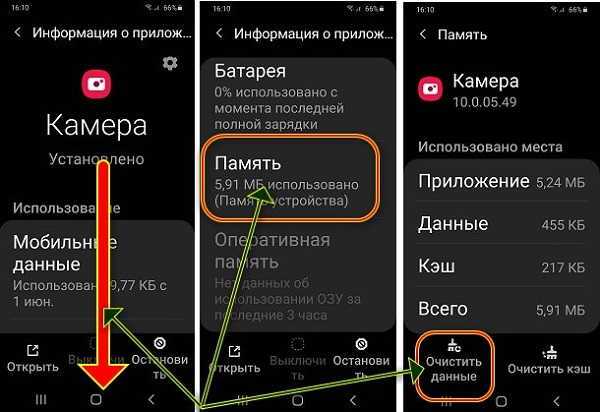Что делать, если камера смартфона не фокусируется
Если вы читаете это, то, скорее всего, ваш смартфон уже не раз в самый неподходящий момент съемки, вдруг, отказывался фокусироваться. Эта неприятность может коснуться как основной, так и сефли-камеры, но хуже всего, если этой проблеме подверглись обе камеры. Даже в этом случае не стоит сильно переживать, так как у нас и на такой случай есть решение, которое наверняка поможет решить проблему большинству пользователей.
Проблема, когда камера смартфона вдруг перестает ловить фокус, настигает меня периодически и не редко не в самое подходящее для этого время. В какой-то момент я задумался над тем, что у каждой проблемы должно быть решение, и тогда полез в интернет за поиском решения моей, как потом оказалось, совсем не уникальной проблемы – подобное происходит регулярно и не только у смартфонов на Android, но и на iOS.
У одного из авторов с ресурса phoneArena подобная проблема с фокусировкой возникла на Samsung Galaxy S10, но он также отмечает, что это ни коим образом не означает, что проблема распространяется на всю линейку Galaxy S и не касается смартфонов других производителей. Этот автор и раньше сталкивался с подобной проблемой, но на других смартфонах, вроде iPhone 6, Huawei P10 и Galaxy S8.
Этот автор и раньше сталкивался с подобной проблемой, но на других смартфонах, вроде iPhone 6, Huawei P10 и Galaxy S8.
Если вы уже искали в интернете решения подобной проблемы с фокусировкой, то наверняка натыкались на советы о том, что нужно перезапустить смартфон, принудительно закрыть приложение камеры, выгрузив его из памяти, почистить кэш и так далее. Тем не менее, поскольку эта проблема, скорее всего, связана с аппаратным обеспечением устройства, в этом материале мы решили пропустить подобные «решения», но вы все равно можете последовать этим советам, так как и они тоже могут вам помочь.
Как починить камеру смартфона, которая отказывается фокусироваться
Камеры могут фокусироваться, изменяя расстояние между линзами и сенсором. В вашем смартфоне есть набор крошечных линз, которые перемещаются взад и вперёд, меняя местоположение, чтобы проникающий через объектив свет попадал на сенсор, который определяет, что находится в фокусе, а что нет. Не стоит на этом зацикливаться и пытаться понять, просто все, что вам нужно из этого вынести, – это то, что в вашем смартфоне есть крошечные подвижные элементы, и иногда они застревают.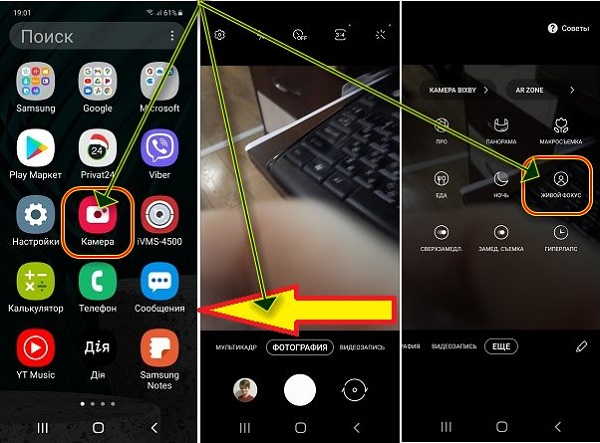
После того, как вы перепробовали все основные способы по устранению неприятной неполадки, такие как принудительное закрытие приложения камеры с последующей выгрузкой его из памяти, запустите его заново и найдите настройки ручной фокусировки. Теперь попробуйте переместить ползунок влево и вправо, чтобы увидеть, изменит ли это фокус. Скорее всего, нет, но попробовать все же стоит.
Теперь, когда вы попробовали все остальное, пришло время для самого простого, но от этого не менее эффективного, способа. Переверните телефон и постучите пальцем по камере. Серьезно, просто стукните по камере. В большинстве случаев это должно помочь камере снова сфокусироваться. Если это не помогло, попробуйте потрясти телефон или сильно постучать им по ладони. То, что вы крутите и стучите по своему дорогому смартфону ладонью, может показаться странным, но не зацикливайтесь на этом, так как это действительно может помочь, а иногда только это и является единственным выходом из сложившейся неприятной ситуации.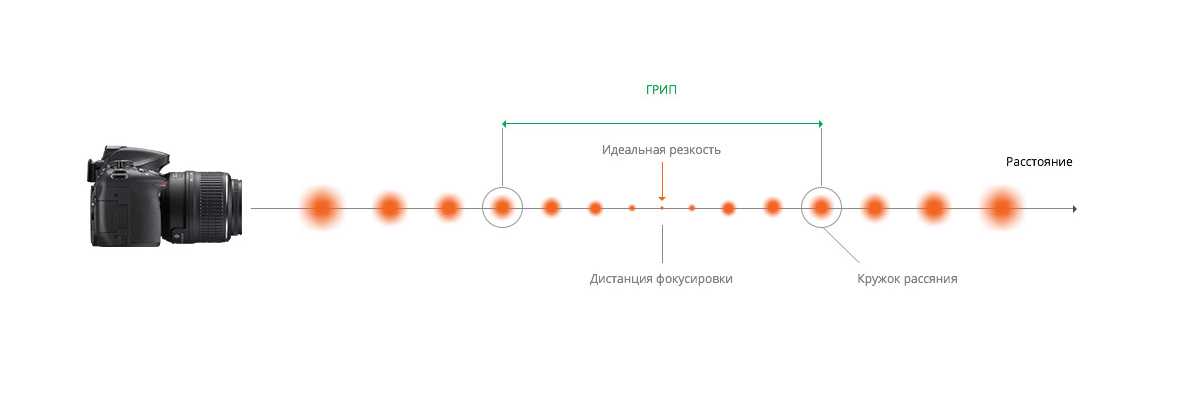
Что вызывает проблему и стоит ли беспокоиться
Причины проблем с фокусировкой могут быть совершенно разные. Как я уже писал выше, порой это происходит из-за того, что маленькие и постоянно подвижные элементы камеры вашего смартфона просто застревают. Иногда этому может поспособствовать попадание внутрь смартфона каких-то мелких частиц или влаги. Все зависит от того, как аккуратно вы используете своё устройство. Если же вы обращались со своим смартфоном очень аккуратно и действительно не можете понять, в чем дело и почему камера не может отработать должным образом, воспользуйтесь советами в этом материале. А если и это не помогло, тогда вам дорога в сервисный центр, но только обращайтесь обязательно в авторизованный.
А вы когда-нибудь сталкивались с подобной проблемой? Если да, то как у вас получилось ее решить?
Делитесь своим мнением в комментариях под этим материалом и в нашем Telegram-чате.
что делат, если камера Айфона перестала фокусировать
Содержание
- Основные причины неисправности
- Почему не получается сделать снимки в фокусе
- Способы устранения повреждений устройства
- Что делать если Айфон не фокусирует
- Как работает YouDo?
30. 11.2021
Читать 5 минут
11.2021
Читать 5 минут
Несмотря на то, что техника Apple по праву считается очень надежной, многие пользователи часто сталкиваются с тем, что не фокусируется камера на iPhone. У владельцев смартфонов сразу возникают вопросы о том, что же делать в такой ситуации, какие меры предпринять, чтобы сделать снимки вновь качественными. Первоначально стоит выяснить, какая из камер Айфона перестала работать (фронтальная, задняя или обе сразу) и понять причины возникновения неисправности.
Основные причины неисправности
В большинстве случаев причиной поломки камеры (отсутствие фокусировки) даже у новых моделей Айфона являются механические повреждения защитного стекла (потертости, сколы) или простая запыленность линзы. Однако, в ряде случаев причины того, что не фокусируется камера на iPhone, могут быть совсем другие.
Частыми причинами неисправности передней и задней камеры бывают:
- попадание влаги внутрь Айфона
- сбой программных настроек
- выход из строя модуля камеры, объектива, шлейфа
Другие исполнители на Юду
-
Евгений
Рейтинг: 5
-
Антон
Рейтинг: 5
-
Борис
Рейтинг: 5
-
Олег
Рейтинг: 5
-
Юрий
Рейтинг: 5
Найти мастера
Определить причину, по которой не фокусирует камера, владельцу iPhone не всегда легко.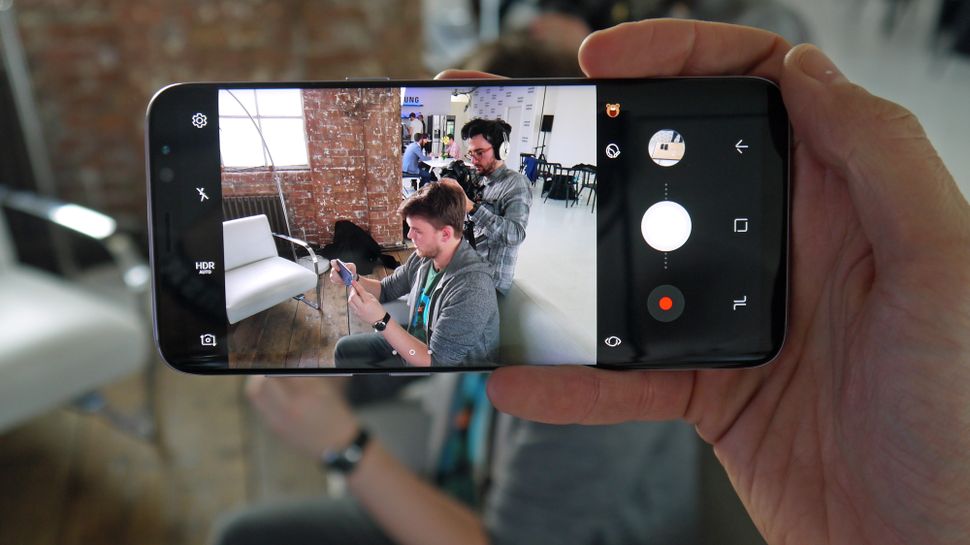 Однако, при появлении признаков того, что плохо фокусирует камера Айфона или появились другие сбои в работе устройства, нужно незамедлительно устранить их.
Однако, при появлении признаков того, что плохо фокусирует камера Айфона или появились другие сбои в работе устройства, нужно незамедлительно устранить их.
Почему не получается сделать снимки в фокусе
Если вы любите часто фотографировать, используя как заднюю, так и переднюю камеру iPhone, выход из строя хотя бы одной из них будет достаточно неприятен.
Владельцы Айфона могут наблюдать такие признаки поломки камеры:
- темный экран
- не работает вспышка в принудительном режиме
- снимки (изображение) получаются неконтрастными
Распространенной причиной того, что задняя или передняя камера перестала снимать, может быть отсутствие свободной памяти на iPhone. Чтобы избежать неожиданных проблем при съемке на переднюю или заднюю камеру, регулярно синхронизируйте ваше устройство с хранилищем, что позволит освободить память телефона и продолжать делать яркие снимки.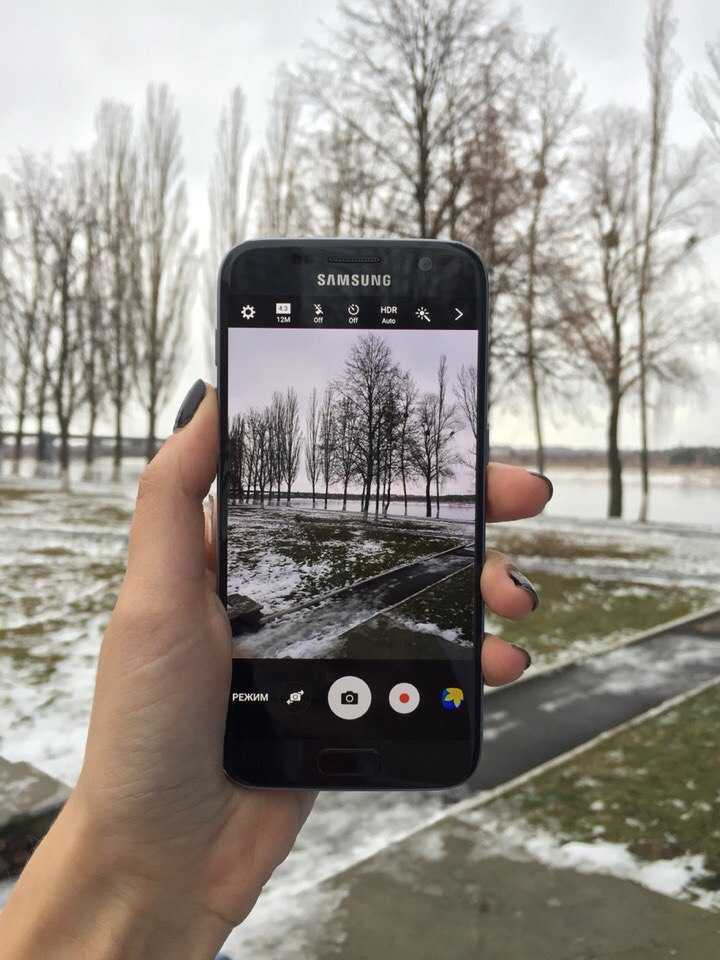
Способы устранения повреждений устройства
Отсутствие фокусировки является, на первый взгляд, достаточно неприятной проблемой. Однако, владельцы могут попытаться решить ее несколькими способами самостоятельно.
Если камера не фокусирует, попробуйте выполнить следующие действия:
- убедитесь в чистоте объектива вашей камеры – выполните очистку при помощи специальной салфетки из микроволокна
- попробуйте сделать снимок без дополнительных аксессуаров (металлический кейс и сменный объектив – на Айфон 7, 7+, 6С+ и 6+)
- при съемке настройте фокус вручную – коснитесь на экране предварительного просмотра объекта, на котором хотите сфокусироваться
- перезагрузите функцию «камера»
Можете также перегрузить смартфон или попробовать выполнить сброс всех настроек, но не забудьте перед этим сделать резервное копирование ваших данных. Если камера после перечисленных действий не фокусирует, обратитесь за помощью к опытным специалистам.
Что делать если Айфон не фокусирует
Если ваша камера перестала фокусировать, и все попытки отремонтировать устройство самостоятельно не принесли положительного эффекта, воспользуйтесь услугами опытных специалистов, зарегистрированных на сайте YouDo. Сертифицированные мастера выполняют ремонт iPhone на высоком профессиональном уровне и в сжатые сроки.
Воспользоваться услугами исполнителей Юду выгодно по многим причинам:
- доступные цены на обслуживание техники Apple
- гарантия на все виды ремонтных работ
- оперативная диагностика и ремонт устройств
Если не фокусируется камера на iPhone, оформите заявку на сайте youdo.com, опытные мастера незамедлительно выедут к вам для определения неисправности и ремонта смартфона.
Как работает YouDo?
Опишите
свою задачу и условия. Это бесплатно и займёт 3–4 минуты
Получите отклики
с ценами от исполнителей. Обычно они приходят в течение 30 минут
Выберите
подходящего исполнителя и обсудите сроки выполнения
Похожее задание
Задание Евы «Ремонт iPad»
500 ₽
Спасибо! Очень аккуратно и профессионально был выполнен ремонт айпада.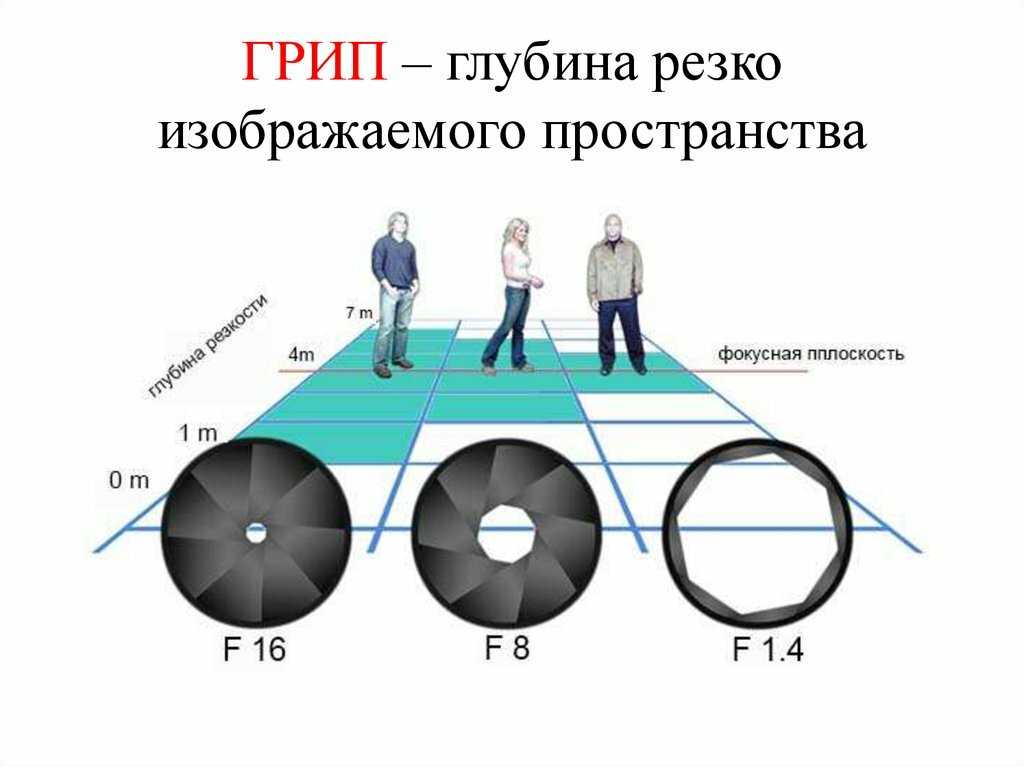
Исполнитель задания:
Игорь
5,0 2155 отзывов
Создать такое же задание
Оставьте свою реакцию, если было полезно
Скачайте приложение и пользуйтесь YouDo где угодно
Наведите камеру телефона на QR-код, чтобы скачать приложение
Вы здесь:
- Главная
- Ремонт техники Apple
- iPad
- Другая техника
Что делать, если камера не фокусируется
Главная » Советы по фотосъемке » Что делать, если камера не фокусируется
по Darlene Hildebrandt | Последнее обновление:
Многие начинающие фотографы сталкиваются с неприятной проблемой, когда объектив или камера не фокусируются. В этой статье я расскажу о шести распространенных причинах, по которым ваша камера не фокусируется, и о том, что вы можете сделать, чтобы решить эту проблему, если это произойдет с вами.
1 – Снять и переустановить объектив
Вероятно, это самая распространенная причина того, что ваша камера не фокусируется.
И камера, и объектив имеют металлические контакты, которые должны быть связаны друг с другом, чтобы они оба работали должным образом.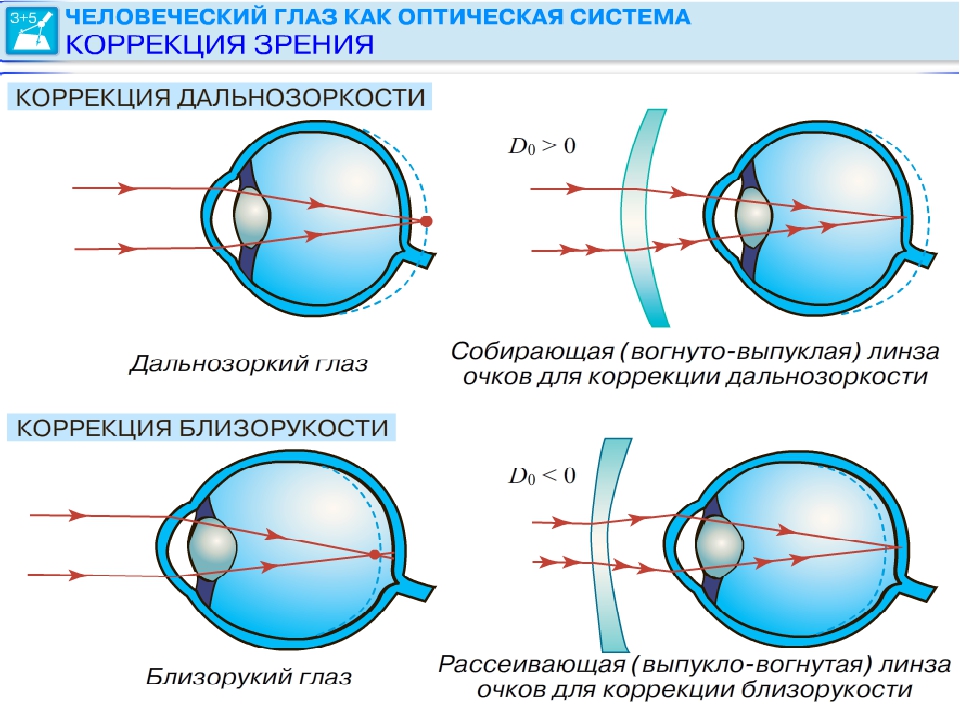
Если объектив установлен неправильно, контакты могут не соприкасаться. Таким образом, камера не может отправить объективу сообщение о необходимости фокусировки, когда вы нажимаете кнопку спуска затвора.
Photo by Paul Skorupskas на UnsplashЕще хуже, если ваш объектив может буквально просто упасть и повредиться, если он не зафиксируется должным образом.
Итак, для проверки просто снимите объектив и переустановите его. Внимательно прислушайтесь, и вы должны услышать небольшой щелчок, когда он зафиксируется на месте. Затем снова попробуйте сфокусироваться.
Если это не помогло, продолжайте следовать этому списку.
2 – Проверьте переключатель AF/M на объективе
Следующее место, на которое следует обратить внимание, это сам объектив.
Найдите переключатель на боковой стороне корпуса объектива с надписью AF/M и убедитесь, что он установлен в положение AF (автофокус). В этом случае M означает ручную фокусировку, что означает, что вам нужно физически повернуть кольцо фокусировки на объективе.
ПРИМЕЧАНИЕ. НЕ путайте его с ручным режимом, предназначенным для экспонирования, — это НЕ одно и то же, и их не обязательно использовать вместе.
Кроме того, если вы используете камеру Nikon, на корпусе камеры также может быть переключатель фокусировки. Для пользователей Fuji переключатель режима фокусировки также находится на корпусе камеры, а не на объективе.
Поэтому обязательно изучите все диски и кнопки камеры, чтобы знать, где найти эту настройку.
3 – Наведите точку фокусировки на контрастную область
Ваша камера использует контраст для определения объекта и нуждается в контрасте для фокусировки объектива.
Посмотрите в видоискатель и найдите активную точку фокусировки (обычно она загорается в виде маленькой красной точки или квадрата). Затем убедитесь, что вы аккуратно поместили это пятно на что-то в сцене, что имеет некоторый контраст.
Вы увидите что-то подобное в видоискателе, когда посмотрите в окуляр (вы можете увидеть больше квадратов или просто точки). Это точки фокусировки, а та, которая выделена красным или светится, — это место, где ваша камера попытается сфокусироваться.
Это точки фокусировки, а та, которая выделена красным или светится, — это место, где ваша камера попытается сфокусироваться.Подробнее о точках фокусировки и настройках фокусировки читайте здесь: Какие настройки камеры использовать для получения более четких изображений?
Попробуйте это в качестве теста.
Наведите камеру на стену, на которой ничего нет, и нажмите кнопку спуска затвора, чтобы сфокусироваться. Обратите внимание, что происходит.
Он не мог сфокусироваться, верно?
Потому что он там ничего не «видит».
Убедитесь, что вы нашли линию или часть сцены, которая имеет контраст между светлыми и темными областями, и поместите фокус (красную точку) в эту область.
Затем, если нужно, используйте технику «сфокусировать и перекомпоновать».
Нажмите кнопку спуска затвора наполовину для фокусировки.
Как только она достигнет фокуса (ваша камера должна издать звуковой сигнал, если она включена), продолжайте нажимать на кнопку и перекомпонуйте изображение.
Когда все получится, нажмите кнопку до конца, чтобы сделать снимок.
4 – Используйте центральную точку фокусировки
Ваша камера может иметь девять различных точек фокусировки или более 100. Это зависит от модели вашей камеры.
Но у каждой камеры есть камера, которая находится в центре вашего кадра.
Эта точка всегда будет более точной, потому что это так называемая «точка перекрестного фокуса» — это означает, что она может находить контраст в двух направлениях, а не только в одном.
Это центральная точка фокусировки (красная).Это означает, что ему обычно будет легче находить фокус, особенно если вы снимаете сцену с низким освещением. См. пункт № 6 ниже для получения дополнительной информации об этой ситуации.
Ваша камера может иметь несколько других таких точек или нет.
Прочтите руководство и технические характеристики вашей камеры, чтобы понять это. Каждый из них отличается. Но константа является центральной, поэтому ее можно безопасно использовать, когда вы используете проблемы с фокусом.
5 – Убедитесь, что вы не находитесь слишком близко
У каждого объектива есть минимальное расстояние фокусировки.
Это означает, что он буквально не может сфокусироваться на чем-то, что находится ближе, чем это расстояние.
Для большинства объективов, не предназначенных для макросъемки, это около одного фута или около того (если вы не уверены, проверьте характеристики вашего объектива). Если вы находитесь ближе, чем это, ваша камера и объектив будут «охотиться» или пытаться сфокусироваться, безуспешно перемещаясь вперед и назад. Вы услышите, как он работает, но он не сможет зафиксировать цель.
Если это происходит, исправить просто. Просто немного отойдите назад и попробуйте еще раз.
6 – Слишком темно
Когда вы снимаете в условиях низкой освещенности, ваша камера может с трудом видеть в темноте и находить фокус.
Чтобы решить эту проблему, выберите объектив с большей максимальной апертурой, потому что он будет пропускать больше света, и ваша камера будет лучше видеть.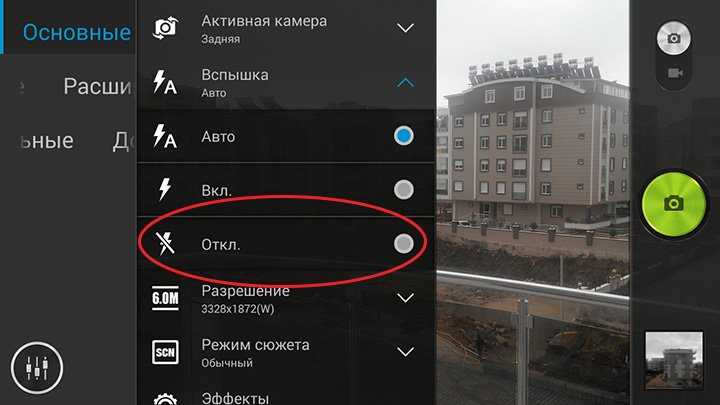 50 мм f/1.8 или 35 мм f/1.8 — отличный выбор для такой ситуации.
50 мм f/1.8 или 35 мм f/1.8 — отличный выбор для такой ситуации.
Вы настроили объектив?
Если ни одна из этих идей не решает проблему, проверьте, работает ли объектив. Вы должны услышать, как он работает, когда нажимаете на кнопку.
Если объектив не работает должным образом, попробуйте другой, чтобы определить, что не работает: объектив или камера, и отнесите неисправный элемент в ремонт. Иногда падение или простое попадание могут нарушить калибровку объектива, или это может быть более серьезной проблемой.
Надеюсь, что один из описанных выше шагов решил вашу проблему, и вы можете бежать, счастливо фотографируя.
Если вам нужна дополнительная помощь по основам работы с камерой и экспозицией, запишитесь на наш бесплатный мини-курс для начинающих по электронной почте здесь.
Бесплатный курс по основам фотографии для начинающих, которые хотят научиться фотографировать и лучше использовать свою камеру. Ура! Чтобы помочь вам на любом уровне, на котором вы находитесь, у нее есть два мини-курса по электронной почте.
Digital Photo Mentor является участником партнерской программы Amazon Services LLC, партнерской рекламной программы, предназначенной для предоставления сайтам средств для получения платы за рекламу за счет рекламы и ссылок на продукты на Amazon. Как партнер Amazon Associate Digital Photo Mentor зарабатывает на соответствующих покупках.
10 лучших способов исправить неработающий фокус камеры на Android
Независимо от того, имеет ли ваш телефон Android 12-мегапиксельную или 200-мегапиксельную камеру, вы получите размытые или непригодные изображения, когда фокус перестанет работать в приложении камеры. Прежде чем приложение камеры снова выйдет из строя на глазах у ваших друзей или семьи, вы можете воспользоваться приведенными ниже приемами, чтобы исправить фокус в приложении «Камера».
Никакие усовершенствования камеры и программные алгоритмы не помогут вам делать хорошие снимки, когда приложение камеры не может сфокусироваться на основном объекте. Здесь действуют несколько факторов. Мы рассмотрим их по отдельности и исправим проблемы с фокусировкой в приложении «Камера».
Здесь действуют несколько факторов. Мы рассмотрим их по отдельности и исправим проблемы с фокусировкой в приложении «Камера».
1. Попробуйте снова использовать приложение «Камера»
Давайте рассмотрим основные способы устранения неполадок, чтобы исправить приложение камеры. Когда приложение «Камера» начинает работать, вы можете полностью закрыть его, перезапустить и попробовать снова. Это может дать ему новый старт на вашем Android.
Шаг 1: Проведите снизу вверх, когда камера открыта.
Шаг 2: Откройте меню многозадачности и проведите вверх по карте камеры, чтобы закрыть приложение.
Шаг 3: Запустите приложение «Камера» и посмотрите, работает ли фокус должным образом или нет.
2. Проверка на наличие физических повреждений
У вас внезапно перестала работать фокусировка камеры на Android? Следует помнить и проверять телефон на наличие физических повреждений. Снимите чехол с телефона и внимательно осмотрите камеру сзади.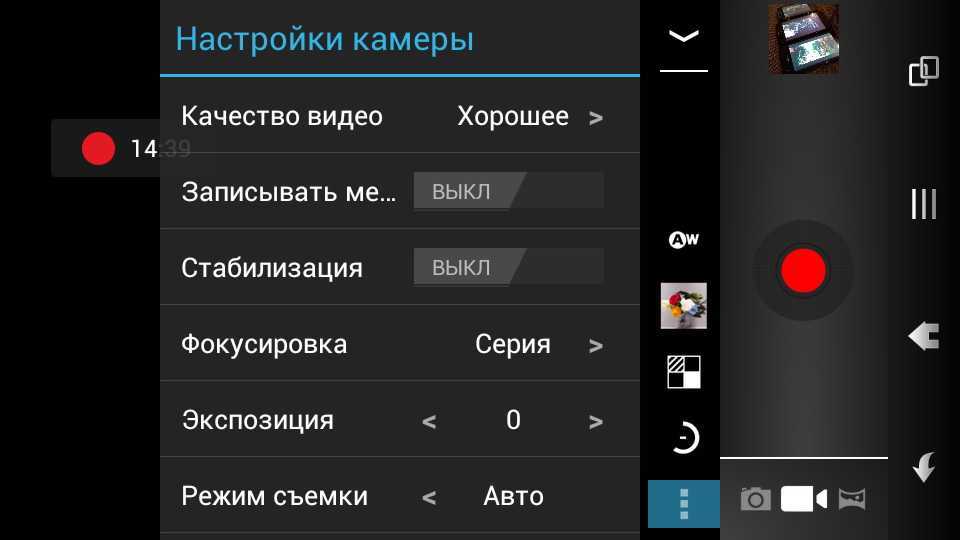 Приложение может испытывать трудности с фокусировкой на главном объекте, если на модуле камеры есть серьезные повреждения или трещины.
Приложение может испытывать трудности с фокусировкой на главном объекте, если на модуле камеры есть серьезные повреждения или трещины.
3. Переключитесь в микрорежим
Большинство телефонов Android оснащены специальной микрокамерой для съемки близких объектов. Когда объект находится рядом с объективом вашей камеры, объектив основной камеры не может правильно сфокусироваться на объекте. Вам следует переключиться в микрорежим на телефоне и продолжать делать снимки. Некоторые OEM-производители, такие как OnePlus, предлагают возможность автоматического открытия режима супермакросъемки в зависимости от объекта и расстояния.
Шаг 1: Откройте приложение «Камера» на своем телефоне (в качестве примера мы возьмем OnePlus).
Шаг 2: Коснитесь трехточечного меню в правом верхнем углу и откройте «Настройки».
Шаг 3: Включите режим «Автомакро».
Когда приложение Камера обнаруживает близкий объект, оно автоматически переключается в режим макросъемки.
Приложение Samsung One UI Camera предлагает руководство по съемке, чтобы показать рекомендации по использованию макрокамеры в сложных ситуациях.
4. Использовать ночной режим
Ночной режим является стандартной функцией большинства телефонов Android. Когда вы имеете дело со сложными условиями освещения, основной камере может быть трудно удерживать объект в фокусе. Вы можете переключиться в ночной режим и снять сцену без проблем с фокусировкой.
При переходе в ночной режим система будет открывать затвор камеры на длительное время, чтобы собрать больше света и получить лучший результат. Большинство приложений для камеры Android обнаруживают сцены с низким освещением и предлагают использовать ночной режим.
5. Приложение «Принудительная остановка камеры»
Любая проблема с приложением «Камера» может привести к проблемам с фокусировкой на телефоне. Вы можете принудительно остановить приложение «Камера» и повторить попытку. Вот как.
Шаг 1: Нажмите и удерживайте значок приложения «Камера» и откройте информационное меню приложения.
Шаг 2: Коснитесь «Принудительная остановка».
Шаг 3: Снова откройте приложение «Камера» и попробуйте делать снимки с резким фокусом.
6. Настройка фокуса
Не каждый Android-телефон оснащен расширенным фокусом. Если приложение «Камера» не фокусируется на основном объекте должным образом, вы можете нажать на основной объект и переключить фокус.
На некоторых телефонах Android вы можете переключиться в режим Pro и вручную настроить фокус для получения более качественных фотографий. Проверьте режим Pro приложения OnePlus Camera на снимке экрана ниже.
7. Не используйте камеру из приложений социальных сетей
Приложения социальных сетей, такие как Instagram, Snapchat и TikTok, просто делают снимок экрана камеры при съемке. В отличие от iPhone, эти приложения плохо интегрируются с приложением камеры телефона на Android. Вы должны использовать приложение «Камера» на своем телефоне, чтобы делать снимки и загружать их в Instagram и Snapchat. Вы не должны напрямую использовать камеру из Instagram или TikTok для записи контента.
Вы не должны напрямую использовать камеру из Instagram или TikTok для записи контента.
8. Следите за температурой телефона
Новейшие высокопроизводительные процессоры Android от Qualcomm и Exynos склонны к перегреву во время длительной записи видео или игровых сессий. Фокусировка может не работать, если вы используете камеру при высоких температурах. Вам следует подождать несколько минут и дать телефону остыть.
9. Испытайте удачу с GCam
Если у вас по-прежнему возникают проблемы с родным приложением «Камера» на Android, попробуйте установить GCam на свой телефон. Алгоритм постобработки Google Camera — один из лучших в отрасли. Во-первых, вы должны подтвердить, поддерживает ли ваш телефон GCam, и следовать специальному руководству XDA Developer для установки приложения.
10. Обновление программного обеспечения Android
Производители телефонов Android, такие как Samsung, Google и OnePlus, регулярно выпускают ежемесячные исправления безопасности с исправлениями ошибок.